Descargar Herramientas de tiempo de ejecución en el dispositivo
Herramientas de
FactoryTalk®Optix™
Runtime se necesita en cualquier dispositivo que ejecute una aplicación FactoryTalk®Optix™
.Incluyen el Administrdor de derechos de
FactoryTalk®Optix™
y el Servicio de actualización de aplicaciones de FactoryTalk®Optix™
.Herramientas de tiempo de ejecución está integrado en los terminales gráficos OptixPanel
™
de forma estándar, por lo que no es necesario descargarlo ni instalarlo.Si utiliza un dispositivo de de tiempo de ejecución, descargue Herramientas de tiempo de ejecución desde la página de destino de
FactoryTalk®Optix™
. Puede descargar e instalar Runtime, incluido el Administrador de licencias.- Acceda a la página de destino deFactoryTalk®Optix™. Consulte Página de destino de FactoryTalk Optix.
- En la página de destino deFactoryTalk®Optix™, seleccioneHerramientas de tiempo de ejecución.
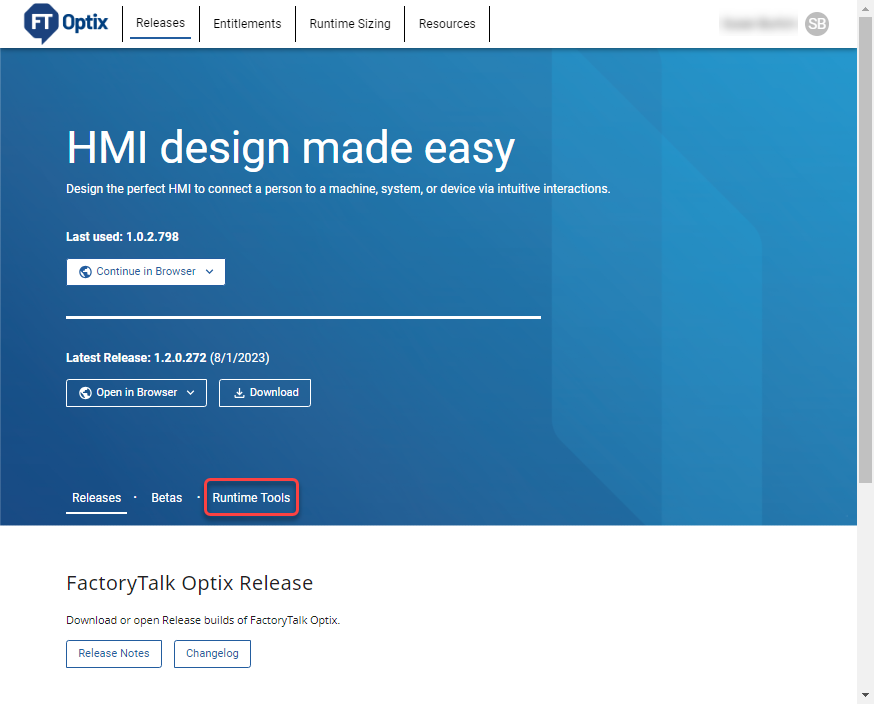
- Desplácese hacia abajo hastaVersión de Herramientas de tiempo de ejecuciónpara ver las versiones publicadas de Herramientas de tiempo de ejecución.
- (Opcional) Para ver las notas de la versión deFactoryTalk®Optix™, seleccioneNotas de la versión.
- (opcional) Para ver los últimos cambios enFactoryTalk®Optix™, selecioneChangelog.
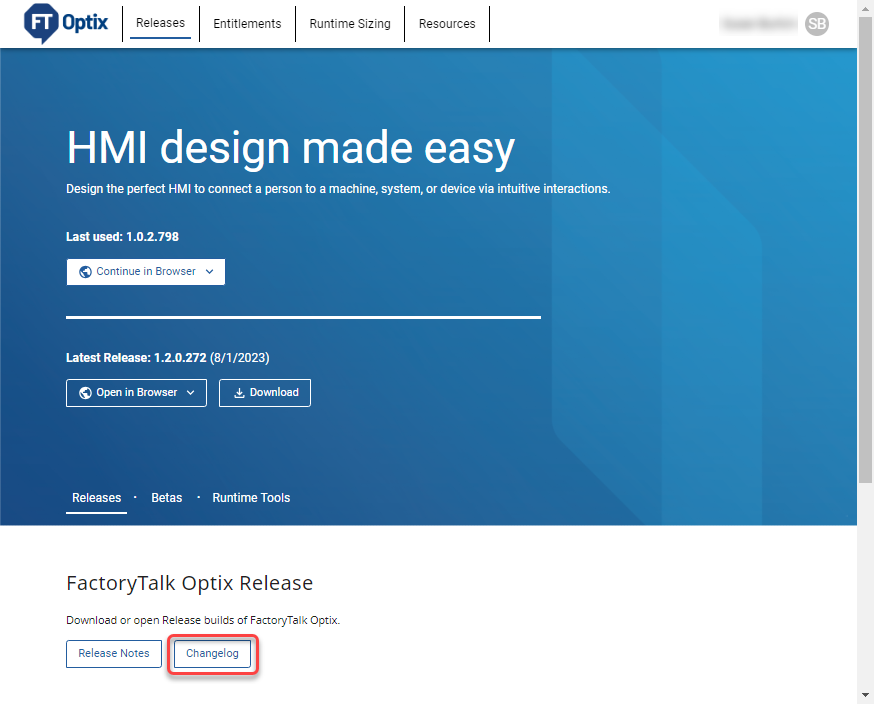
- (Opcional) Para buscar una versión específica de Herramientas de tiempo de ejecución, escriba el número de versión enBuscar.
- Para descargar una versión específica de Herramientas de tiempo de ejecución, seleccione
 Descargardespués del número de versión que desee.
Descargardespués del número de versión que desee. - Active la casilla de verificación junto al paquete de instalación deHerramientas de FactoryTalk Optix Runtimey haga clic en la primera instancia del símbolo
 en la esquina superior derecha. Por último, haga clic en Descargar ahora.
en la esquina superior derecha. Por último, haga clic en Descargar ahora. - Desplácese para leer el CLUF y seleccioneAceptar y descargar.
- Instale elAdministrador de descargas de Rockwell Automationque reside en la carpeta Descargas. Para ello, seleccione
 . El Administrador de descargas de Rockwell Automationinstala, ejecuta y descarga Herramientas de tiempo de ejecución en la carpeta especificada. El progreso de la descarga se muestra en elAdministrador de descargas de Rockwell Automation.
. El Administrador de descargas de Rockwell Automationinstala, ejecuta y descarga Herramientas de tiempo de ejecución en la carpeta especificada. El progreso de la descarga se muestra en elAdministrador de descargas de Rockwell Automation. - Para determinar la ruta de descarga de Herramientas de tiempo de ejecución, después de la ruta de acceso, seleccioneCambiarpara seleccionar una carpeta diferente.
- Herramientas de tiempo de ejecución está listo para instalarse.
Entregue su opinión
